

|
办公软件是指可以进行文字处理、表格制作、幻灯片制作、图形图像处理、简单数据库的处理等方面工作的软件。目前办公软件朝着操作简单化,功能细化等方向发展。办公软件的应用范围很广,大到社会统计,小到会议记录,数字化的办公,离不开办公软件的鼎力协助。另外,政府用的电子政务,税务用的税务系统,企业用的协同办公软件,这些都属于办公软件。 用户在使用腾讯文档时,想要给文件添加目录,该怎么设置目录呢?那么今日小编就和大家一起分享腾讯文档图表制作的操作方法,相信通过学习本篇教程,会对使用腾讯文档用户有所帮助。 1、打开腾讯文档,在我的文档界面找到需要设置目录的文件,点击打开该文档。 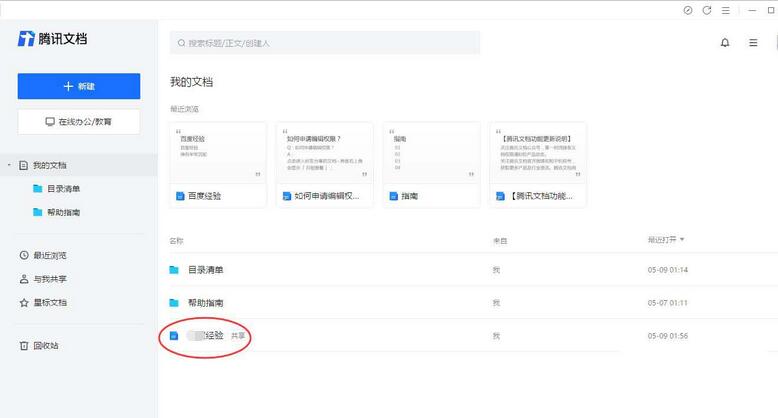 2、在打开的文档界面中,点击上方一栏的视图按钮 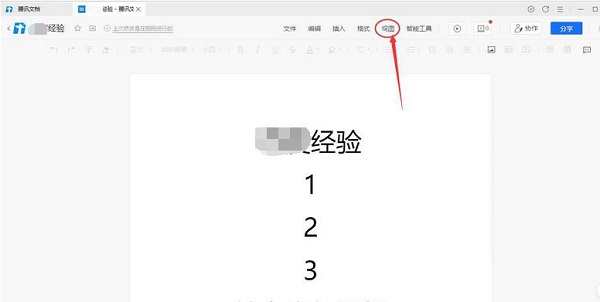 3、点击上方一栏的视图按钮后,在展开的列表中选择目录选项 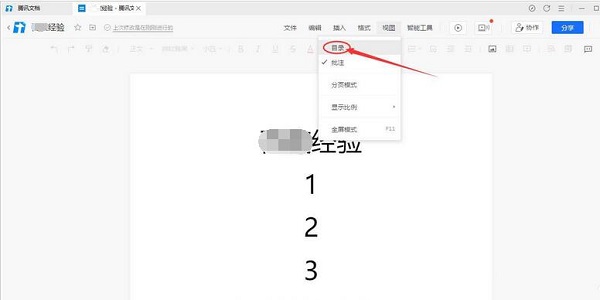 4、等待跳转回文档界面,选中需要设置目录的区域 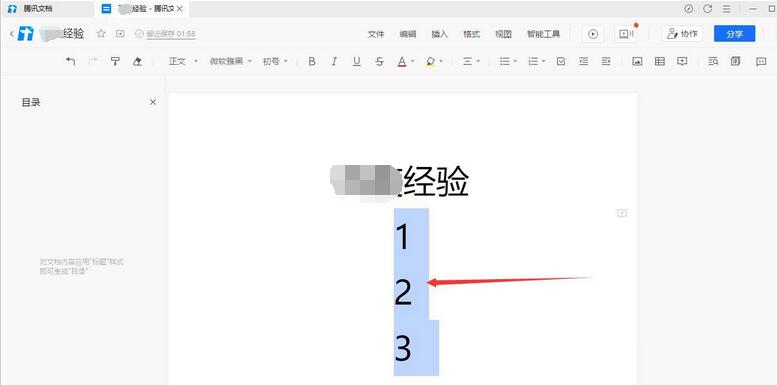 5、选中需要设置目录的区域后,点击上方菜单栏的正文按钮 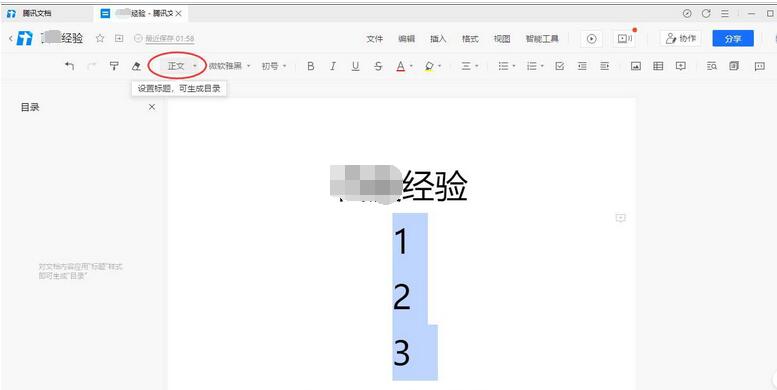 6、点击上方菜单栏的正文按钮后,在展开的列表中选择目录的标题大小 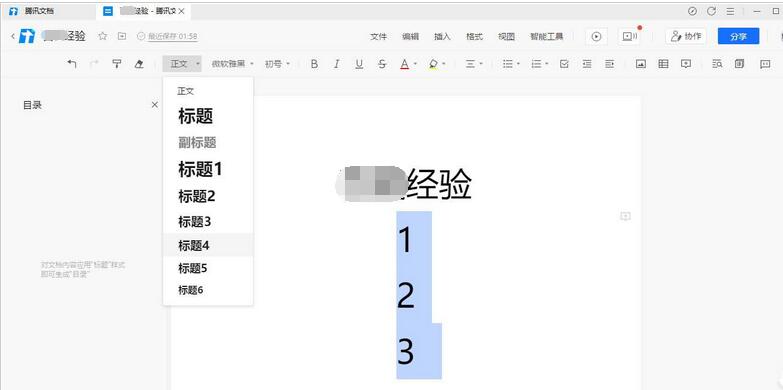 7、这样在线文档的目录就生成完毕了,如果需要修改目录文字,直接修改对应目录区域的文字就可以了。 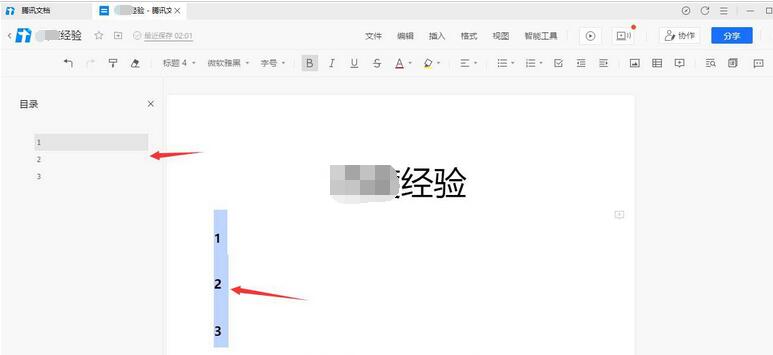 以上就是小编分享的腾讯文档给文件设置目录的操作教程的全部内容,还不会的朋友可以来看看这篇文章哦。 Office办公软件是办公的第一选择,这个地球人都知道。除了微软Office,市面上也存在很多其他Office类软件。 |
温馨提示:喜欢本站的话,请收藏一下本站!